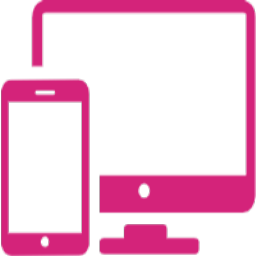
安卓投屏软件
v11.2.3 电脑版- 介绍说明
- 下载地址
- 精品推荐
- 相关软件
- 网友评论
安卓投屏软件是一款可以帮助用户在电脑上投屏的软件,您可以将USB连接到手机和电脑,从而在电脑上显示手机的画面,手机上操作的画面都可以实时同步到电脑,也可以在电脑通过鼠标点击屏幕上的手机画面操作手机,例如可以直接在投屏界面鼠标点击应用程序打开,可以直接在屏幕粘贴文字内容,可以截图,手机屏幕的内容都可以通过鼠标操作,轻松在电脑控制手机,软件功能非常多,可以定制附加的功能以及文件互传功能,支付费用购买软件就可以解锁全部功能,投屏功能是免费的,界面很多灰色的功能需要购买软件才能勾选使用。
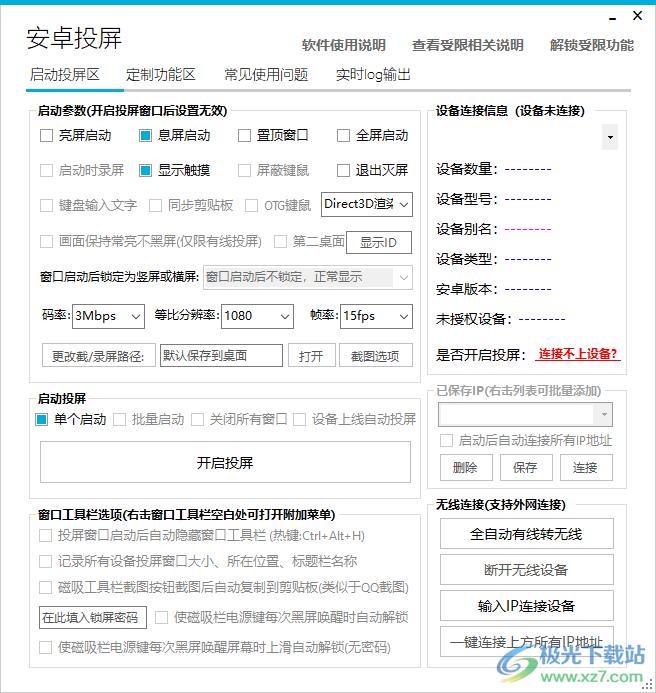
软件功能
1、安卓投屏软件提供简单的手机画面投屏到电脑功能,可以在电脑查看手机画面
2、支持电脑控制手机,可以使用鼠标和键盘控制投屏内容
3、鼠标点击投屏界面上显示的手机画面就可以操作手机上的软件
4、可以直接打开手机软件,可以在将键盘输入的文字显示在手机上
5、轻松通过电脑操作手机,让您可以更好在手机上编辑文字
6、支持启动时录屏,这个功能需要购买安卓投屏软件才能使用
7、支持键盘输入文字功能,这个功能也需要激活使用
8、支持同步粘贴板,可以将电脑复制的内容粘贴到手机
9、批量操作(后台异步多线程,支持多设备轮询)【定制】
10、支持定制批量安装应用、批量传输文件、批量传输文件夹、批量导入相册
11、支持一键关闭所有投屏窗口、一键排版所有窗口、一键调整所有窗口大小
12、支持截图功能,在投屏界面使用Ctrl+ALT+J快捷键就可以保存手机画面
软件特点
1、通过与Scrcpy的Api接口对接,实现了对单一设备投屏界面的操控,可通过软件工具栏实现一键全屏指定设备的投屏窗口,一键息屏投屏,实现安卓与PC剪贴板互相复制等便捷操作。
2、动态支持五设备同时连接到PC。
3、有线投屏:您只需要打开设备USB调试并将设备通过数据线连接到电脑,连接成功后即可一键开启投屏。
4、无线投屏:您需要保证电脑和安卓设备在同一局域网内(同一路由下),并且已提前打开网络调试端口,输入IP连接成功后即可开启投屏。
使用方法
1、将安卓投屏软件安装到电脑,勾选接受协议就可以安装
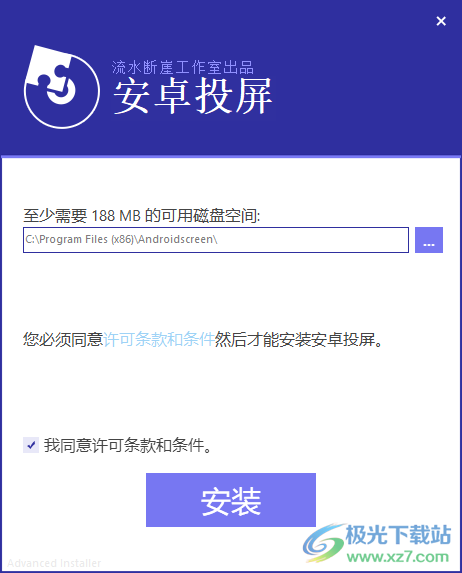
2、软件界面如图所示,其他的内容可以不设置,直接点击开启投屏按钮就可以在电脑显示手机
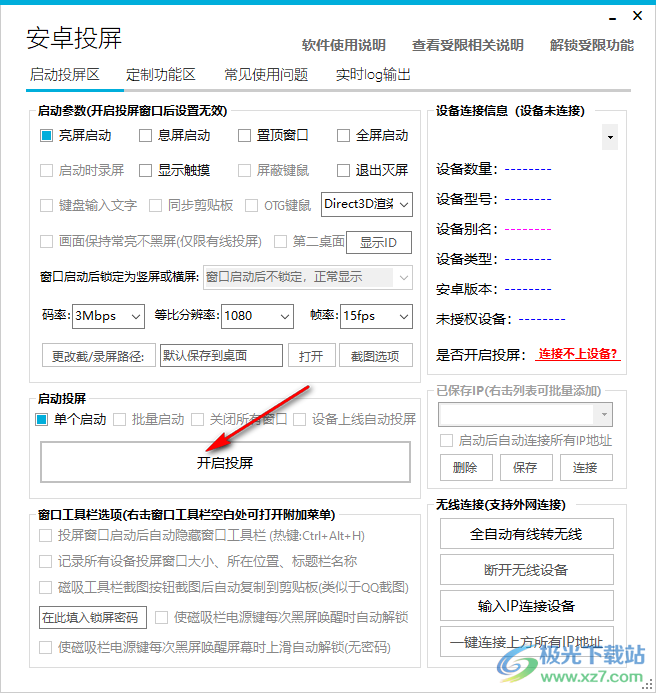
3、显示如果连接手机的提示,可以下载安卓驱动,可以查看USB调试开关教程

4、在软件的安装地址下有很多说明文档,遇到问题可以直接查看教程文档
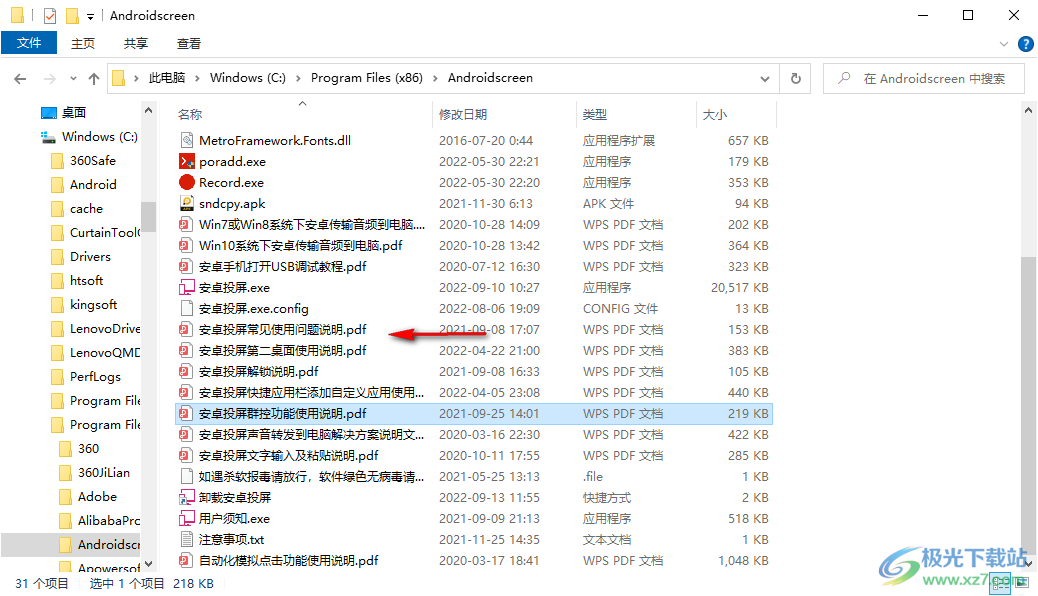
安卓投屏解锁说明.pdf
安卓投屏群控功能使用说明.pdf
安卓投屏文字输入及粘贴说明.pdf
安卓投屏常见使用问题说明.pdf
5、当您成功连接到手机以后就可以在左侧显示设备信息,使用UBS连接电脑和手机,允许USB调试就可以开始投屏
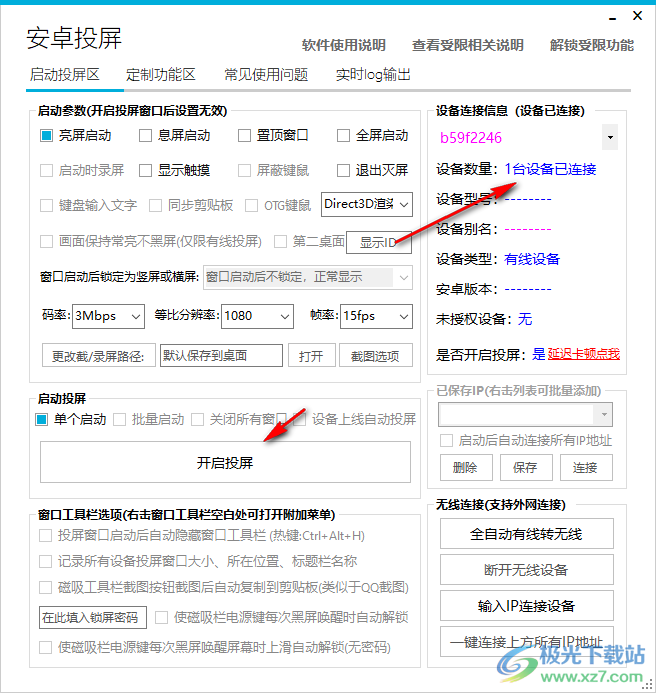
6、这里就是手机投屏的界面,可以在电脑底部的任务栏找到Androidscreen程序,打开就显示手机画面
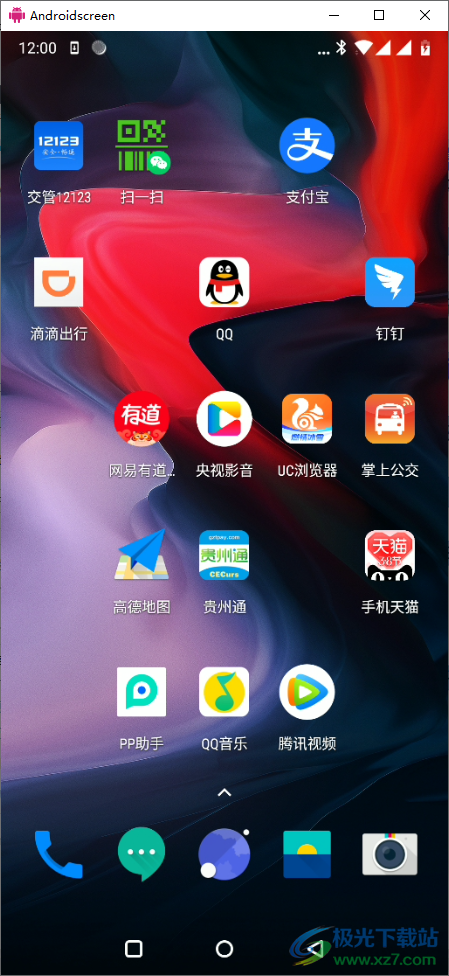
7、手机上的操作都是可以在电脑显示的,也可以使用鼠标点击手机屏幕上的内容控制手机
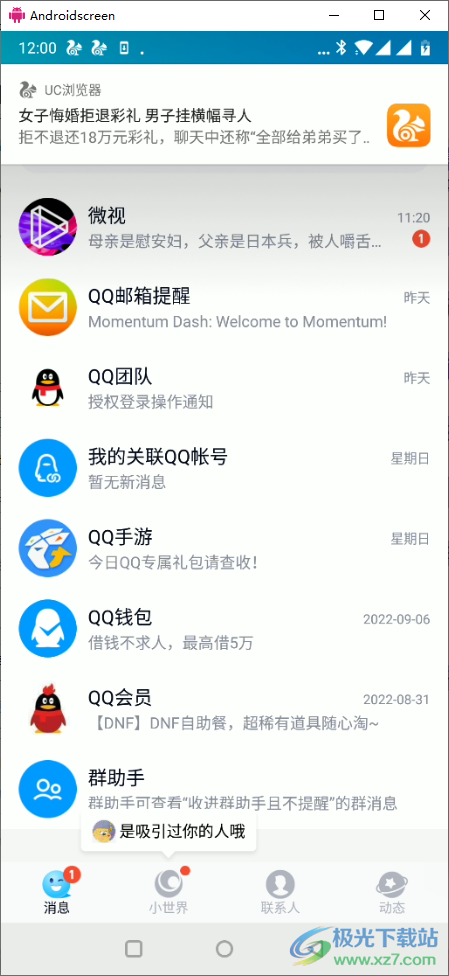
8、软件提供很多选项内容
窗口工具栏选项(右击窗口工具栏空白处可打开附加菜单)
投屏窗口启动后自动隐藏窗口工具栏热键:Ctrl+Alt+H)
记录所有设备投屏窗口大小、所在位置、标题栏名称
磁吸工具栏截图按钮截图后自动复制到剪贴板(类似于QQ截图)
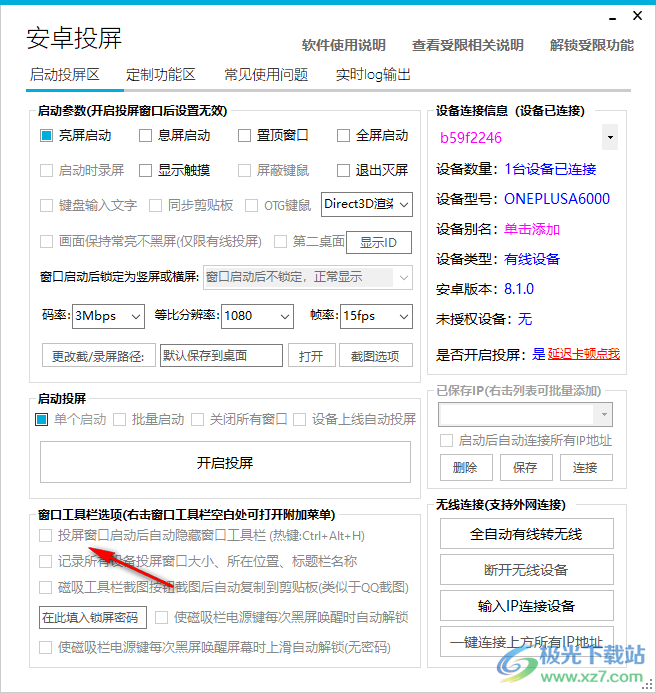
9、定制功能
文件互传双向文件传输):ADB文件浏览器
自动化脚本(点击/滑动/长按):ADB自动化脚本
增加安卓存储占用空间:一键扩容
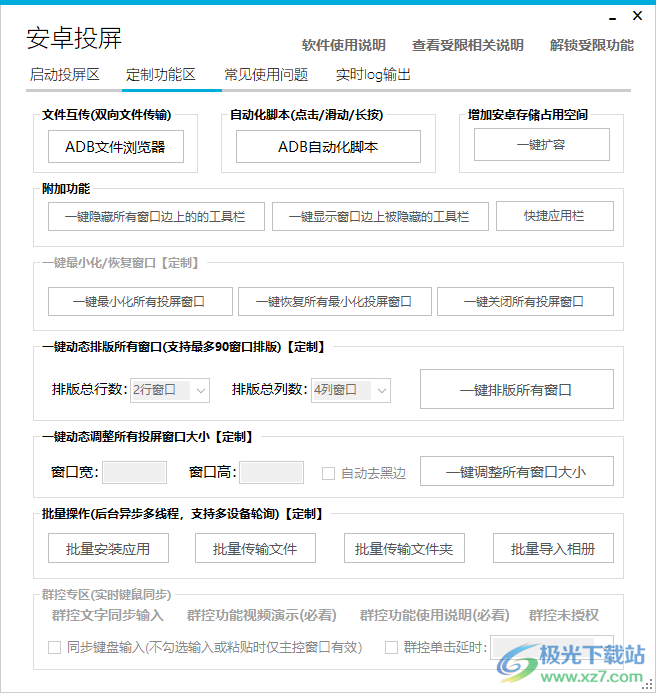
附加功能
一键隐藏所有窗口边上的的工具栏、一键显示窗口边上被隐藏的工具栏、快捷应用栏
一键最小化/恢复窗口【定制】:
一键最小化所有投屏窗口
一键恢复所有最小化投屏窗口
一键关闭所有投屏窗口
10、投屏界面的操作内容:
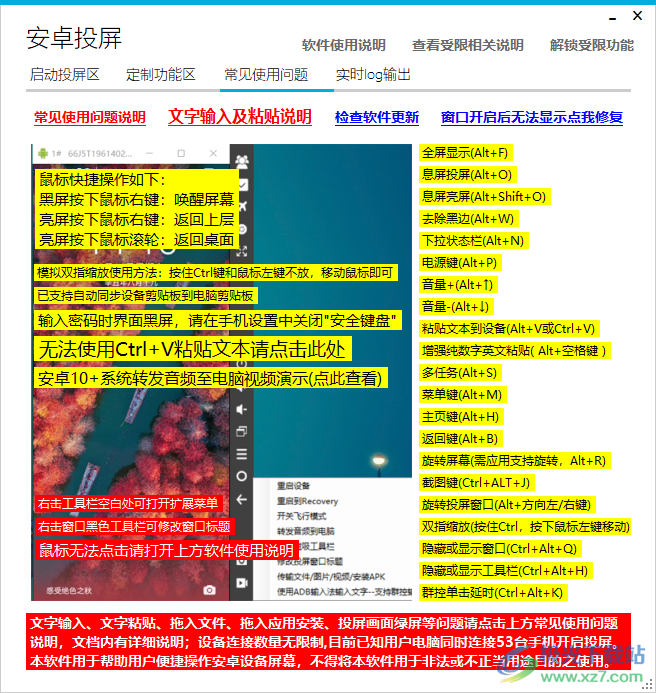
鼠标快捷操作如下:
黑屏按下鼠标右键:唤醒屏幕
亮屏按下鼠标右键:返回上层
亮屏按下鼠标滚轮:返回桌面
模拟双指缩放使用方法:按住Ctrl键和鼠标左键不放,移动鼠标即可
已支持自动同步设备剪贴板到电脑剪贴板
输入密码时界面黑屏,请在手机设置中关闭"安全键盘
11、受限功能列举,包括但不限于以下功能:
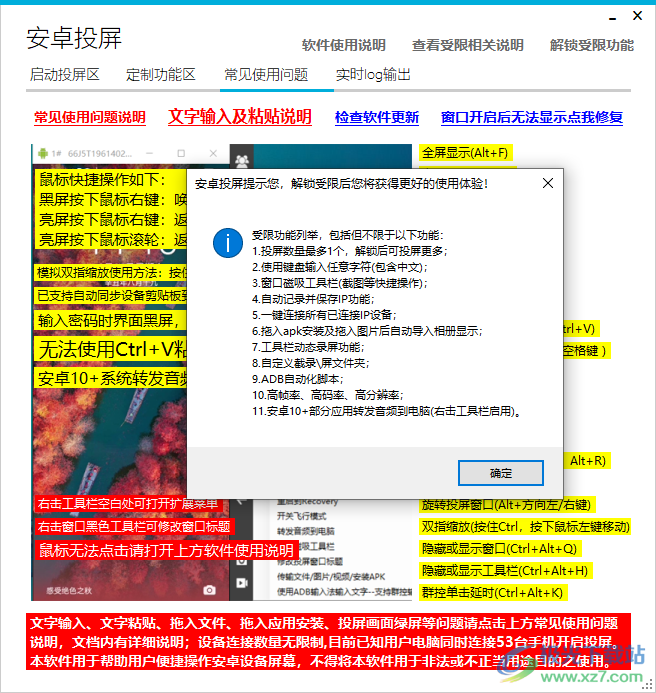
1.投屏数量最多1个,解锁后可投屏更多;
2.使用键盘前入任意字符(包含中文);
3.窗口磁吸工具栏(截图等快捷操);
4.自动记录并保存P功能:
5.一键连接所有已连接IP设备;
6.拖入aPk安装及拖入图片后自动导入相册显示;
7工具栏动态录屏功能:
8.自定义载录屏文件夹;
9.ADB自动化脚本;
10.高侦率、高码率、高分率;
11.安卓10+部分应用转发音频到电脑(右击工具栏启用)。
常见问题
1.无法粘贴文字或输入文字?
请在启动参数勾选使用键盘输入文字选项,按照页面说明操作即可。
2.鼠标点击屏幕无效,不受控制?
小米手机无法使用鼠标点击屏幕请在开发者选项中打开USB调试(安全设置)开关。VIVO、OPPO手机无法使用鼠标
点击屏幕请在开发者选项中打开USB模拟点击开关。
3.拖入应用安装提示文件成功或者提示安装失败?
请确保应用安装包后缀名为.apk 格式,务必保证安装包名和安装包所在路径没有中文和空格!
4.画面保持常亮不黑屏选项勾选并启动投屏后,画面仍然会黑屏?
此功能原理是将开发者选项中的“充电时屏幕不休眠”启用,出现无效的问题往往是您使用了无线投屏,你可以选择将手机插在充电器上,或直接插到 USB 端口上,让手机保持充电状态,此功能会在窗口正常关闭时自动将开发者选项中的“充电时屏幕不休眠”关闭,窗口非正常关闭时将无法自动关闭该选项,请前往开发者选项手动关闭。
5.小米手机息屏启动后桌面没有图标?
此问题是 MIUI 桌面的问题,暂只能通过安装第三方桌面来解决,投屏时将系统桌面切换到三方桌面即可。
6.无线提示连接成功,设备列表却没有显示出来?
多数出现于华为设备,开发者选项中还需打开仅充电允许 USB 调试开关。
7.开启投屏后窗口绿屏,显示不出手机画面?
此问题是电脑渲染造成的,解决方法是激活窗口时,按下工具栏上的全屏按钮,然后退出全屏即可。
8.魅族手机打开支付宝、购物 app、银行 app 等软件时投屏窗口突然断开?
这是由于开启了魅族安全支付造成的,进入魅族手机管家设置,关闭魅族安全支付即可。
9.开启投屏窗口无画面显示?
尝试将无画面的手机重启,如果仍然无效请尝试升级显卡驱动!
更新日志
1.工具栏右键菜单增加批量群控设备选项;
2.重构快捷应用栏,支持安卓任意应用一键启动;
3.新增批量导入文件/文件夹支持自定义传输路径;
4.工具栏右键菜单增加修改安卓设备电量选项;
5.断开无线设备功能增加一键断开所有无线设备;
6.软件使用说明页面增加OTG网线设备连接方法;
7.修复某些状态下批量设备列表无法加载设备问题;
8.修复主控窗口某些状态下出现灰色不显示问题;
9.修复部分windows7系统无法正常解码音频问题。
特别说明:切勿安装到中文路径下,避免无法开启投屏。
下载地址
- Pc版
安卓投屏软件 v11.2.3 电脑版
本类排名
本类推荐
装机必备
换一批- 聊天
- qq电脑版
- 微信电脑版
- yy语音
- skype
- 视频
- 腾讯视频
- 爱奇艺
- 优酷视频
- 芒果tv
- 剪辑
- 爱剪辑
- 剪映
- 会声会影
- adobe premiere
- 音乐
- qq音乐
- 网易云音乐
- 酷狗音乐
- 酷我音乐
- 浏览器
- 360浏览器
- 谷歌浏览器
- 火狐浏览器
- ie浏览器
- 办公
- 钉钉
- 企业微信
- wps
- office
- 输入法
- 搜狗输入法
- qq输入法
- 五笔输入法
- 讯飞输入法
- 压缩
- 360压缩
- winrar
- winzip
- 7z解压软件
- 翻译
- 谷歌翻译
- 百度翻译
- 金山翻译
- 英译汉软件
- 杀毒
- 360杀毒
- 360安全卫士
- 火绒软件
- 腾讯电脑管家
- p图
- 美图秀秀
- photoshop
- 光影魔术手
- lightroom
- 编程
- python
- c语言软件
- java开发工具
- vc6.0
- 网盘
- 百度网盘
- 阿里云盘
- 115网盘
- 天翼云盘
- 下载
- 迅雷
- qq旋风
- 电驴
- utorrent
- 证券
- 华泰证券
- 广发证券
- 方正证券
- 西南证券
- 邮箱
- qq邮箱
- outlook
- 阿里邮箱
- icloud
- 驱动
- 驱动精灵
- 驱动人生
- 网卡驱动
- 打印机驱动
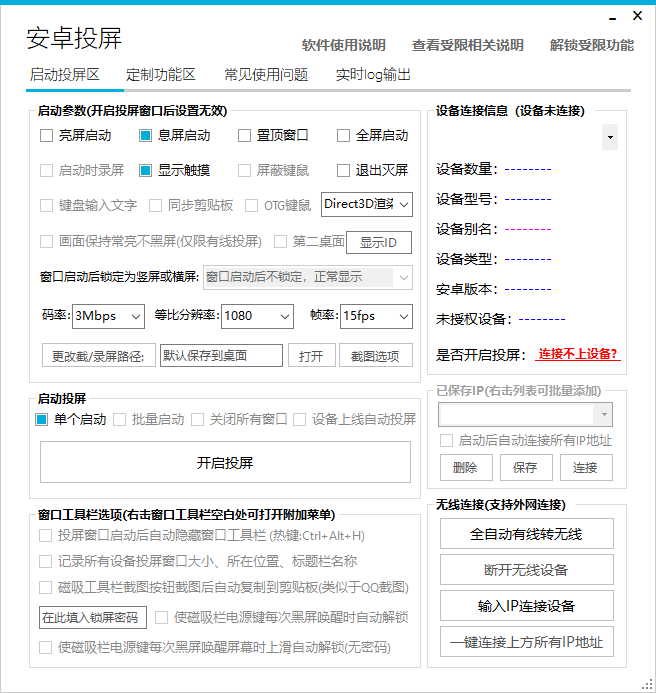






































网友评论